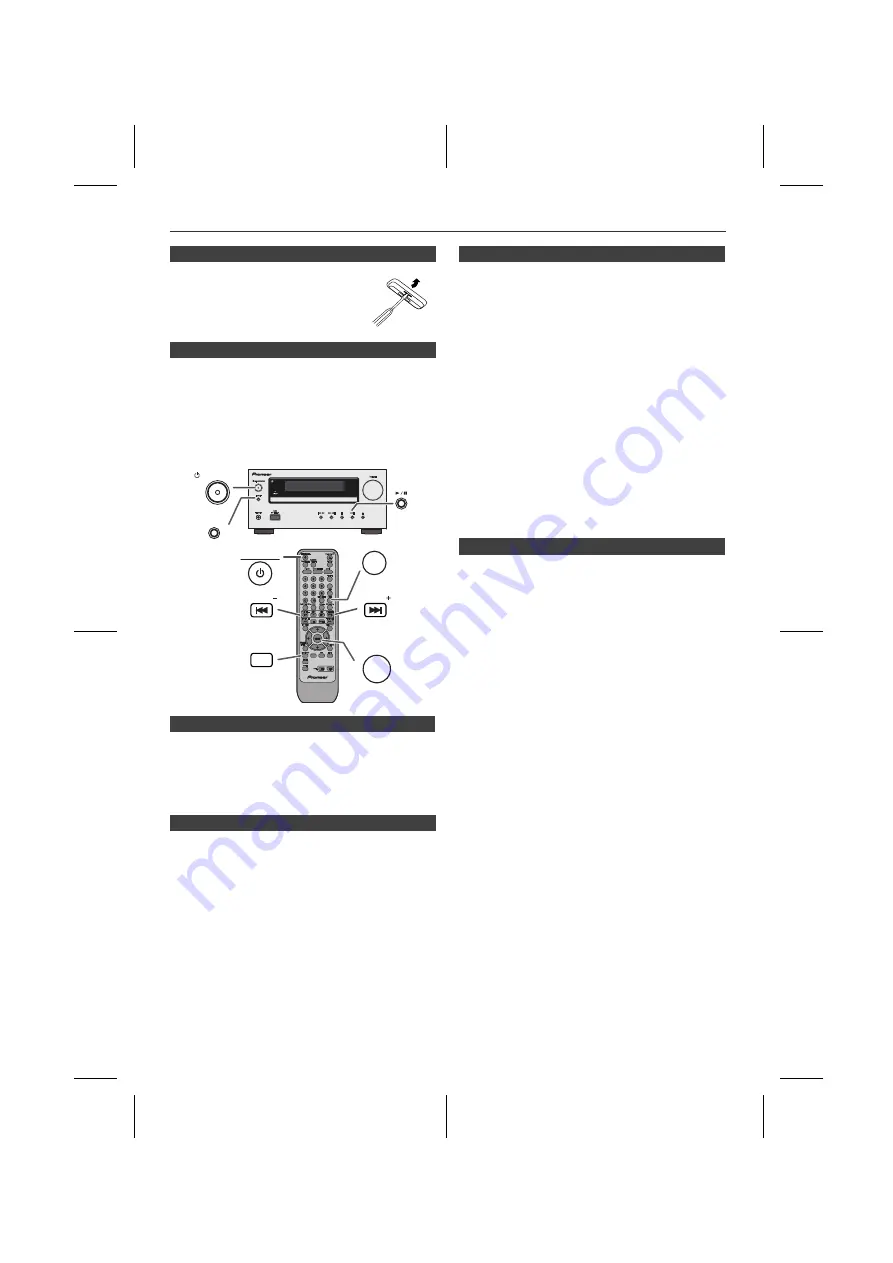
X-HM20V_S_ChH.fm
Zhtw-20
20118 11
8
7
6
5
4
3
2
1
聆聽
iPod
、
iPhone
或
iPad
(續上頁)
●
在完成約
10
秒鐘的驗證處理程序後,聲音只會從
iPhone
切換至主機。
●
如有來電將暫停播放。
●
只要接聽電話,就只能透過內建的
iPhone
揚聲器聽取對
話。開啟
iPhone
揚聲器或移除
iPhone
連線以開始對話。
僅需取下擴充座上的
iPod
或
iPhone
或將
iPad
自
USB
端
子取下。即使在播放期間,這麼做仍相當安全。
註:
●
若已在視訊選單中開啟電視輸出設定,則按
ENTER
鍵後,
視訊會自動顯示在電視畫面上。
●
USB
端子不支援電視輸出顯示。(
iPad
)
●
若要返回觀看
iPod
或
iPhone
畫面上的視訊,按
ENTER
按
鈕即可進入視訊選單。然後再按
OSD/TV OUT
按鈕超過
2
秒,直到 「
iPod Display
」出現。
●
在
iPod
或
iPhone
視訊播放期間,按
OSD/TV OUT
按鈕不
會在
iPod
及電視間切換視訊輸出顯示。
注意:
●
iPod
及
iPhone
的視訊影像只會從
VIDEO OUT
端子輸出。
而不會從
S-VIDEO OUT
、
COMPONENT VIDEO OUT
及
HDMI OUT
端子輸出。
●
將
iPod
或
iPhone
插入至
iPod
擴充座前,請拔下所有
iPod
或
iPhone
的配件。
●
在
iPod
運作期間,無法使用主機上的停止按鈕 (
)。
註:
使用遙控器瀏覽
iPod
、
iPhone
或
iPad
選單時,請勿操作
iPod
或
iPhone
主機上的任何按鈕。按主機或遙控器上的
VOL
(
+
或
–
)按鈕可調整音量。調整
iPod
、
iPhone
或
iPad
主機上的音量不會有任何效果。
iPod
及
iPhone
操作:
以下說明的操作視使用
iPod
及
iPhone
的新舊款式而定。
系統操作:
開啟主機電源時,
iPod
、
iPhone
或
iPad
主機將在連接本
機時自動開啟電源。
系統關閉 (待機操作):
主機轉至待機模式時,連接的
iPod
、
iPhone
或
iPad
主機
會自動轉為待機模式。
若要取下
iPod
或
iPhone
的轉接器(擴充座)
如圖所示將螺絲起子 (「-」字形,
小)的尖端插入至轉接器孔,再向上提
起即可取下。
iPod
或
iPhone
播放
1
按
STANDBY/ON
按鈕以開啟電源。
2
按遙控器上的
iPod/iPhone
按鈕,或重複按主機上的
INPUT
按鈕以選擇
iPod
功能。
3
將
iPod
或
iPhone
主機插入本機上的
iPod
擴充。將出現
「
Dock Ok
」。
4
按
按鈕即可開始播放。
iPhone
播放
若要中斷連接
iPod
、
iPhone
或
iPad
MEMORY/FOLDER
+
DVD/CD
INPUT
STANDBY/ON
STANDBY/ON
OSD/TV OUT
ENTER
PRESET
PRESET
iPod/iPhone
觀看連接
iPod
或
iPhone
(擴充座)的電視
1
按
OSD/TV OUT
按鈕
2
秒以上。顯示幕上會出現 「
TV
Display
」。
2
按
ENTER
按鈕即可開始播放。
瀏覽
iPod
、
iPhone
或
iPad
選單
1
按下
TOP MENU
按鈕即可檢視
iPod
、
iPhone
或
iPad
上的選單。再按一次可返回上一個選單。
2
使用
或
按鈕選擇選單上的項目,然後按
ENTER
按鈕。















































